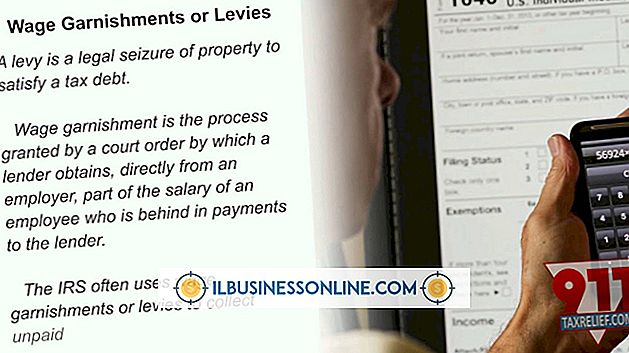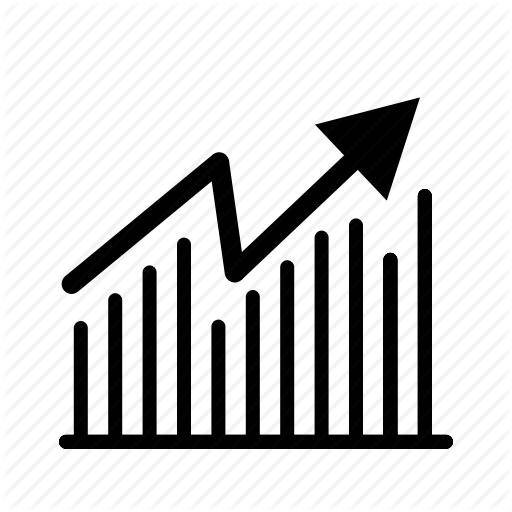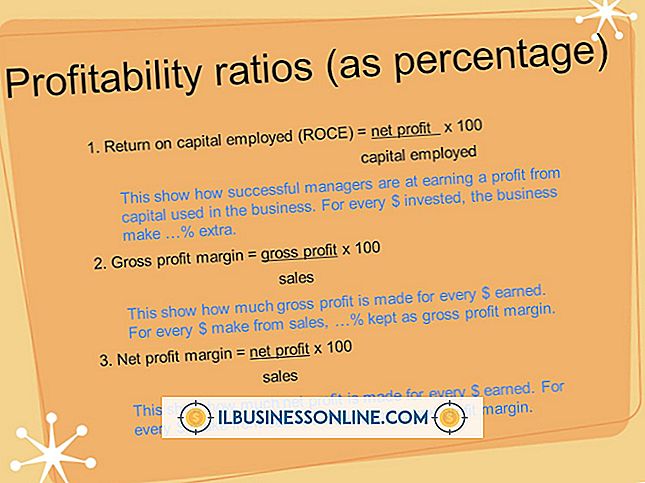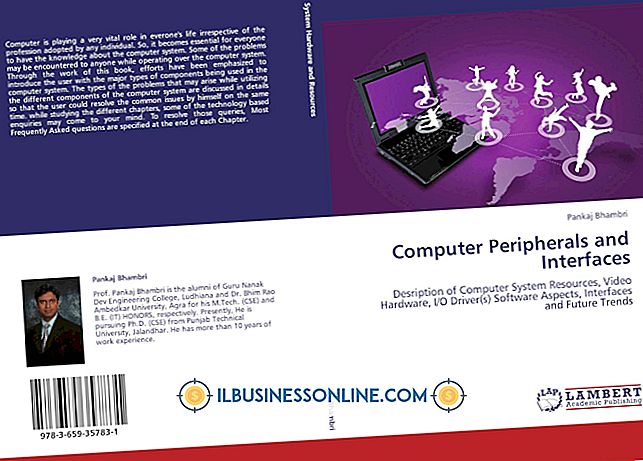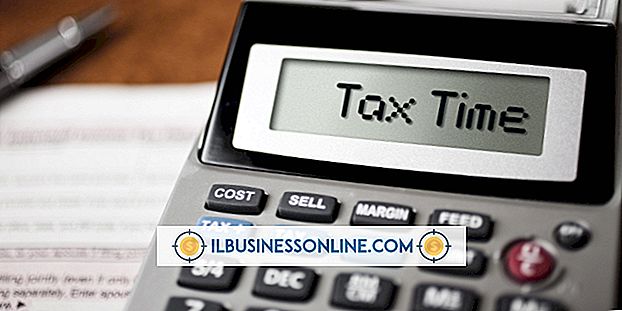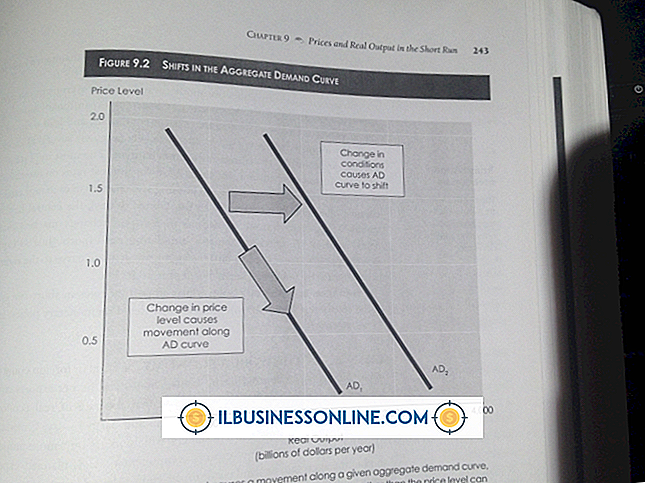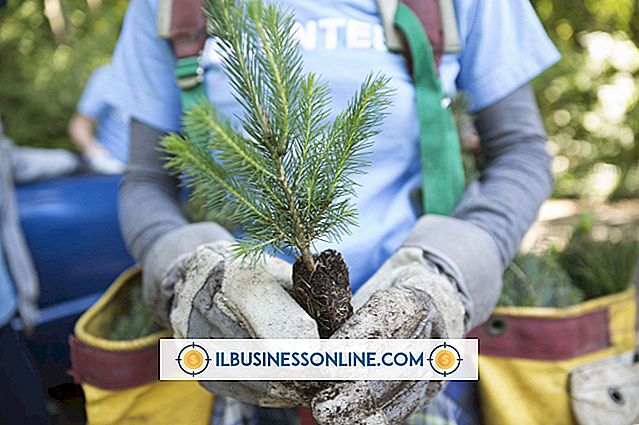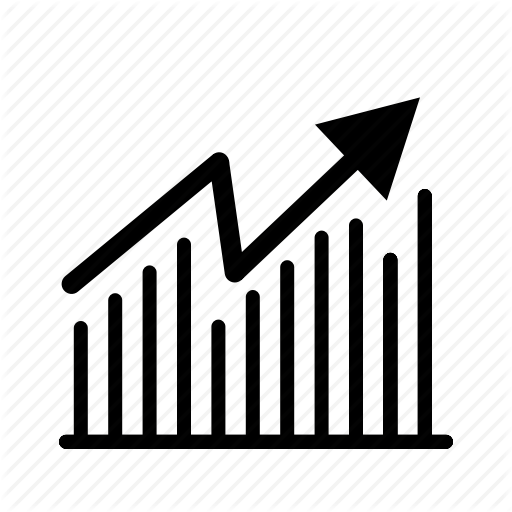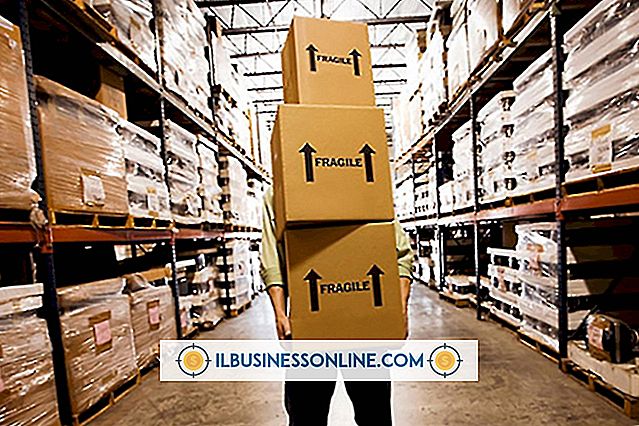Google Analytics 대신 Statcounter 사용 방법

Google 애널리틱스와 Statcounter는 위치, 브라우저 정보, 추천 정보 등 웹 사이트 방문자 정보를 제공합니다. Google 애널리틱스에서 Statcounter로 전환하려면 원래 Google 애널리틱스 코드를 찾아 웹 사이트에서 삭제해야합니다. 완료되면 Statcounter에 대한 새 코드를 입력하고 중요한 교통 정보를 자세히 설명하는 비즈니스 웹 사이트의 정확한 업데이트를 수신 할 수 있습니다. Statcounter 마법사는 대부분의 컨텐츠 관리 시스템과 웹 사이트 설치 프로그램을 자동으로 탐지하여 구성에 맞는 올바른 코드를 제공합니다.
SiteCounter 설치
1.
StatCounter로 온라인 계정을 만드십시오. 이메일 주소, 이름, 사용자 이름 및 암호를 입력하십시오. 서비스 약관에 동의하고 "계정 만들기"버튼을 클릭하십시오.
2.
이메일 주소를 확인하고 이메일로 전송 된 활성화 링크를 클릭하여 계정을 활성화하십시오.
삼.
작성한 사용자 이름과 암호로 StatCounter 계정에 로그인하십시오.
4.
상단 네비게이션 바에서 "프로젝트 추가"를 선택하십시오.
5.
웹 사이트 URL을 입력하십시오. StatCounter는 사전 설정 지원을 제공하는 웹 사이트가 있는지 확인하기 위해 라이브러리를 확인합니다.
6.
방문 횟수 카운터를 페이지에 표시할지 여부를 선택하십시오. 방문 횟수 카운터의 색상을 사용자 정의하거나 완전히 숨길 수 있습니다.
7.
StatCounter가 웹 사이트 활동을보고하는 빈도에 따라 매일, 매주 또는 매월 보고서 옵션을 설정하십시오.
8.
"프로젝트 추가"를 클릭하여 코드를 생성하십시오. StatCounter가 지원되는 웹 사이트 빌더 또는 컨텐츠 관리 시스템을 가지고 있음을 감지하면 다음 페이지의 지침에 따라 코드를 설치하십시오. StatCounter가 귀하의 웹 사이트를 지원하지 않는 경우 코드 상자를 강조 표시하고 "Ctrl-C"를 클릭하여 코드를 선택하십시오.
9.
StatCounter 지침에 따라 코드를 붙여 넣은 다음 페이지에서 Google Analytics 코드를 삭제하십시오. 기본 HTML 사이트가있는 경우 각 페이지에서 Google Analytics 코드를 삭제하고 StatCounter 코드로 대체하십시오. 코드는 웹 사이트의 HTML 파일에있는 태그 사이에 있어야합니다.
통계 확인
1.
StatCounter 웹 사이트에 로그인하고 "프로젝트"탭을 클릭하십시오.
2.
프로젝트 목록에서 보려는 웹 사이트를 선택하십시오.
삼.
그래프 옵션을 선택하십시오. 기간을 일, 주 또는 월 단위로 선택하고 막대 그래프, 영역 그래프 또는 그래프 없음 중에서 선택하십시오.
4.
통계를 업데이트하고 가장 최근 트래픽을 보려면 '업데이트'버튼을 클릭하십시오.
팁
- 그래프는 파란색, 주황색 및 녹색의 세 가지 색상으로 표시됩니다. 파란색 그래프는 순 방문자를 나타내고 녹색은 페이지로드를 나타내며 오렌지색은 재 방문자를 나타냅니다.